在苹果手机上关闭网络代理通常很简单。以下是三步操作:
"第一步:打开“设置”"
1. 在你的 iPhone 屏幕上找到并点击 "“设置” (Settings)" 图标(通常是一个灰色的齿轮)。
"第二步:进入“无线局域网”设置"
1. 在“设置”菜单中,向下滚动并点击 "“无线局域网” (Wi-Fi)"。
"第三步:关闭代理设置"
1. 在“无线局域网”列表中,找到你当前连接的 Wi-Fi 网络名称,点击它。
2. 向下滚动,你会看到一个名为 "“代理” (Proxy)" 的选项。
3. 点击 "“代理” (Proxy)"。
4. 在这里,确保选择的是 "“无” (None)" 或者 "“无代理” (No Proxy)"。这是关闭代理的选项。
5. 点击 "“完成” (Done)" 或返回按钮。
完成以上三步后,你的 iPhone 就不再通过代理服务器连接网络了。如果你之前是通过手动配置的代理,选择“无”即可。如果你是通过某个 App(如 VPN 应用)开启的代理,则需要在该 App 内进行关闭操作。
相关内容:
有时候我们临时使用某些Socks5或海外代理IP,会在苹果手机(iPhone)里设置网络代理。但问题来了:设置完了忘了关、用完了没关闭、代理出错导致无法上网,怎么办?
别急,今天这篇文章就来手把手教你——苹果手机设置了网络代理怎么彻底关闭。
一、苹果手机关闭网络代理的方法(iOS通用)
只需三步,轻松搞定!
✅ 步骤1:打开你的 Wi-Fi 设置
- 打开你的 iPhone;
- 点开【设置】;
- 点击【无线局域网】;
- 找到你当前连接的 Wi-Fi,点击它右边的 ⓘ 图标。

✅ 步骤2:进入“代理设置”页面
在Wi-Fi详情页面中,滑到最底部,你会看到一栏叫做:
“配置代理”
这就是重点!如果你曾设置过代理,可能会显示为:
- 自动
- 手动
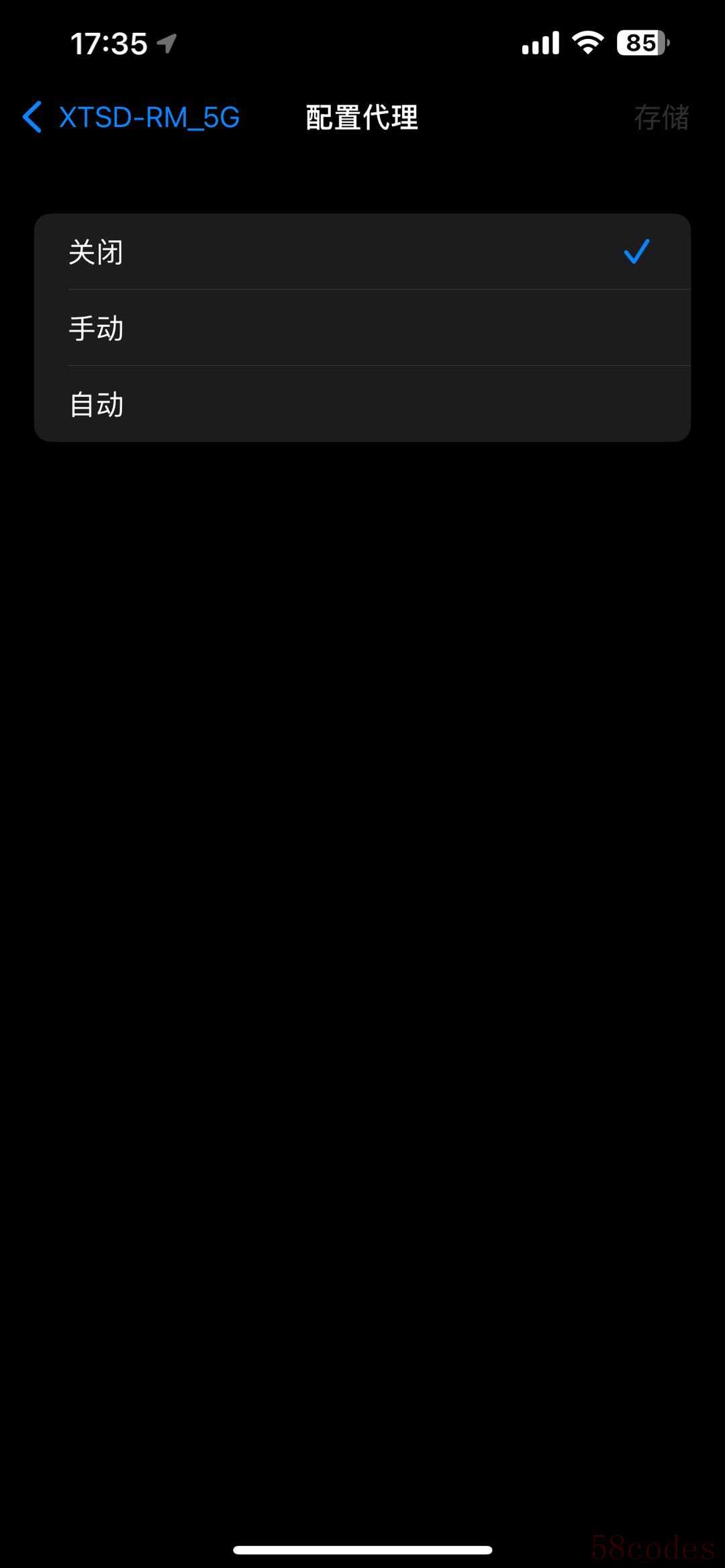
✅ 步骤3:选择“关闭”代理设置
不管你原来选的是“自动”还是“手动”,现在我们统一操作:
- 勾选 关闭(Off);
此时,你的网络代理就被完全关闭了!
返回桌面后,试着打开Safari浏览器或者应用,再也不会出现“无法连接服务器”或“加载失败”的尴尬提示啦!
三、如果你不小心设置了自动代理(PAC)怎么办?
有些用户是按照某些软件教程手动填了PAC自动配置地址,这类代理不通过“手动IP”,而是填写一个网址。
关闭方法也一样:
- 进入Wi-Fi设置;
- 滑到底;
- 无论是“自动”还是“手动”,都选择【关闭】就行。
四、常见问题解答 Q&A
Q:关闭代理后,我还需要重启手机吗?
A:不需要,设置立即生效。
Q:用了IP代理导致TikTok黑屏、闪退是这个原因吗?
A:极有可能,尤其是使用了不合规或被封禁的代理IP。如果你在使用海外代理IP时遇到频繁封号、视频上传失败等问题,建议检查代理类型是否合适,建议选择IPFLY这样有质量保证的正规代理。
五、延伸阅读:如何选择更安全的代理服务商?
如果你经常有海外网络访问需求,比如刷海外社交媒体、做跨境电商、跑爬虫数据、玩外服游戏,建议选择稳定、安全、合规的代理服务商。
比如 IPFLY:
- 提供动态住宅代理、静态住宅代理、数据中心代理;
- 静态住宅IP独享专线,保障账号安全;
- 支持免费测试,兼容所有支付方式;
- 深受TikTok用户和跨境电商卖家的青睐。
总结一下:
苹果手机关闭网络代理,只要三步:
1、打开无线局域网;
2、点击当前网络,滑到底部;
3、在“配置代理”选项中选择【关闭】。
掌握这项技能,你就再也不会因为代理设置问题导致网络异常啦!

 微信扫一扫打赏
微信扫一扫打赏
 支付宝扫一扫打赏
支付宝扫一扫打赏
